Win10如更换桌面主题让自己的电脑变得更加个性化
- 时间:2015年04月02日 17:22:43 来源:魔法猪系统重装大师官网 人气:15472
在桌面空白区域点击右键,选择“个性化”。

然后我们看到windows有一些默认的主题,如果喜欢,我们可以直接点击喜欢的主题然后点击保存。

我们也可以点击如图示位置,获取更多主题。
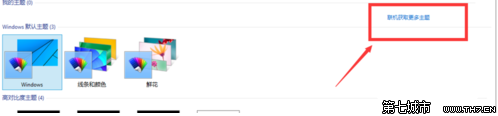
选择你喜欢的主题,点击“下载”。下载后,点击安装。就OK了。

桌面背景我们还能够自定义。如图点击“桌面背景”。
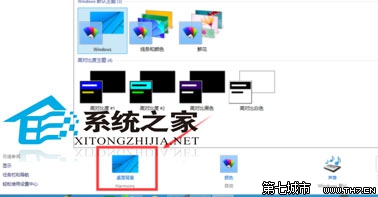
然后选择你喜欢的图片。选择多个的话,还能够播放幻灯片。选择好以后,点击保存就OK。
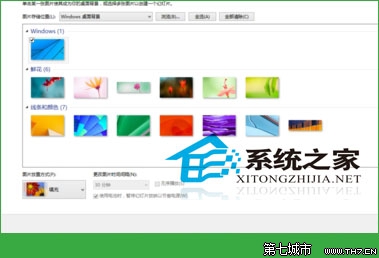
其实在Win10之中更换主题也是相当简单的,相比较之前的Windows系统更换主题的方法,也是相差不大。所以喜欢更加个性的用户们,赶紧去更换自己满意的主题吧。
Win10,如,更换,桌面主题,让,自己的,电脑,变得,
上一篇:Win10系统下如何添加其他国家语言
下一篇:win10开机密码怎么设置?









